안녕하세요, 포인투랩 입니다. 오늘 블로그 포스트에선 구글 클래스룸에 링크된 유튜브 동영상 재생 시 “제한된 동영상입니다. G Suite 계정으로 로그인 해보세요” 라는 에러 메시지가 발생했을 때의 해결 방법을 알려드리려고 합니다. 원인과 해결방법 먼저 말씀 드리면, Youtube에 동영상 업로드 시 “퍼가기 제한”이 설정되어 있는 동영상이 클래스룸에 올라갔을 때, 사용자 설정에서 유튜브에 대한 콘텐츠 제한 모드가 엄격 모드일 시 해당 문제가 발생하는 것을 확인하였습니다. 이에 따라 “퍼가기 제한” 동영상을 클래스룸에 공유 시 Youtube에 대한 제한 모드를 엄격한에서 최소한 중간 수준으로 변경하는 것이 필요합니다. 설정 변경 후 해당 동영상은 사용자가 외부 사이트에서의 접속을 막았으므로 Youtube에 접속해서 시청하라는 링크가 나타나는 것을 확인 하였습니다.
이 문제는 GEG South Korea 페이스북 그룹에 처음 게시되어, 저희도 다방면으로 해결책을 찾아보았습니다. 이 때 발생했던 에러 메시지는 아래와 같습니다.
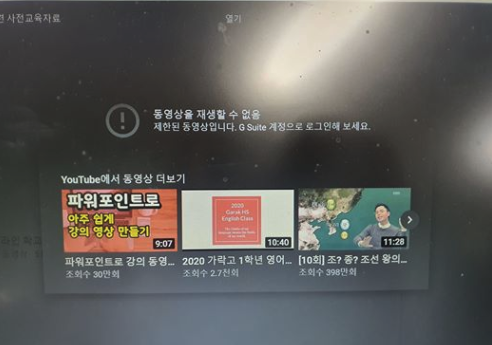
제한된 동영상으로 에러 메시지가 나타난 것으로 보아 Youtube 동영상의 퍼가기 설정과 관련이 있을 것으로 생각하였는데, 해당 설정은 업로더 외에는 확인을 할 수가 없어 문제 해결이 쉽지 않은 상황이었습니다. 따라서 문의를 주셨던 학교의 admin 계정을 빌려 접속하여 사용자 설정의 제한 모드가 “엄격한 제한모드”로 설정이 되어 있는 것을 확인하고 해당 설정을 완화시켜보았습니다. 해당 설정은 Admin Console – 기기 관리 – Chrome – 사용자 및 브라우저 설정에서 콘텐츠 섹션에 들어 있습니다.
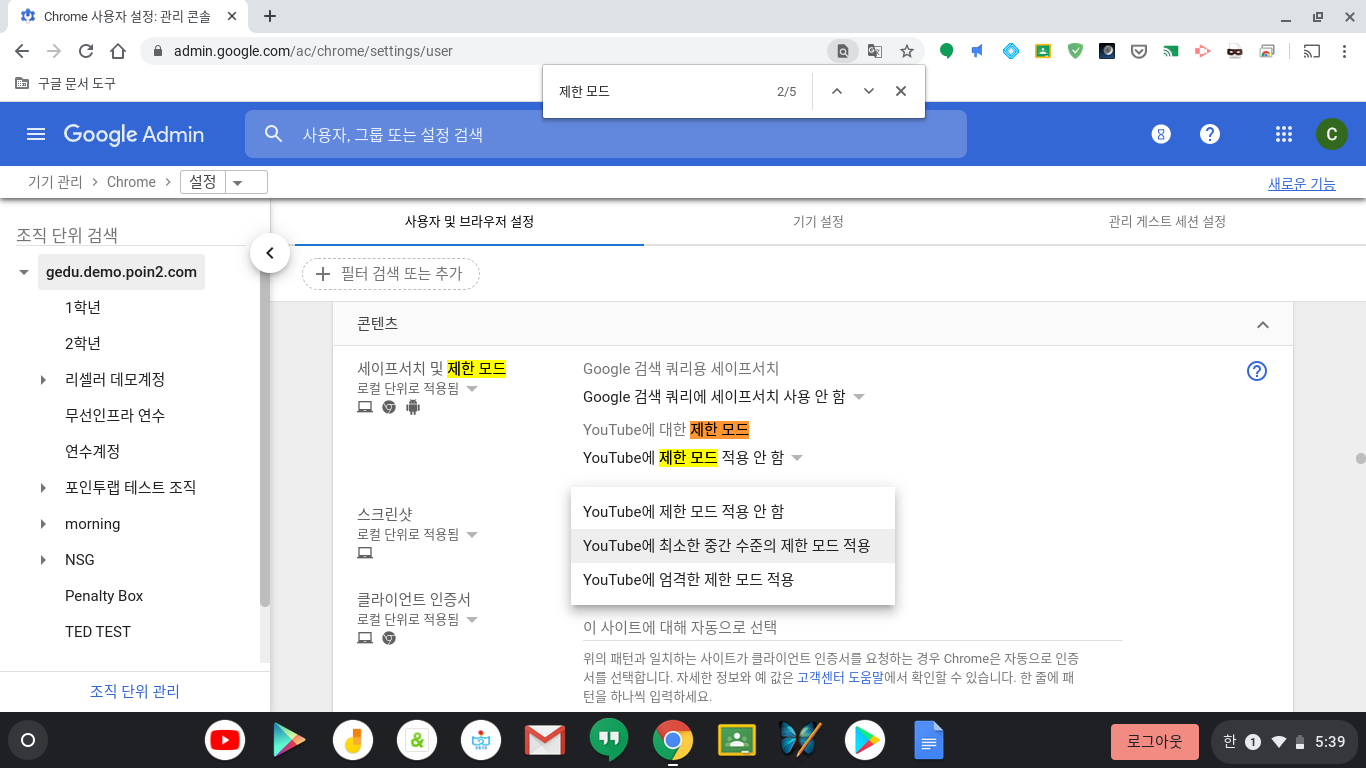
중간 수준의 제한 모드로 변경을 하자 클래스룸에 공유된 Youtube 동영상에, 퍼가기 제한 설정이 되어있어 유튜브에서 시청 가능하다는 메시지가 정상적으로 나타나는 것을 확인하였습니다. 그리고 해당 링크를 클릭하자 유튜브 사이트로 이동하여 동영상이 정상 재생 되었습니다. 이는 퍼가기 설정이 제한되어 있는 영상을 Youtube 엄격한 제한모드 사용 시 접근할 수 없는 콘텐츠로 취급하여 나타나는 문제로 추정됩니다.
Youtube 퍼가기 설정에 대한 자세한 도움말은 이곳 에서 확인하실 수 있습니다. 만약 유튜브에 비공개로 업로드하시는 동영상의 링크가 유출되어 다른곳에서 사용되는 것이 우려되신다면 드라이브에 해당 영상을 올리고 드라이브 공유 설정을 통해 클래스룸에 업로드하시는 것을 추천 드리며 이번 포스트 마치도록 하겠습니다 🙂

